摩尔网 > CG教程 > Autodesk Maya教程
MAYA快速省时渲染的方法,教程挺实用的,高手可以飘过,但是新手绝对不能错过,好不好还是自己学习后看吧!
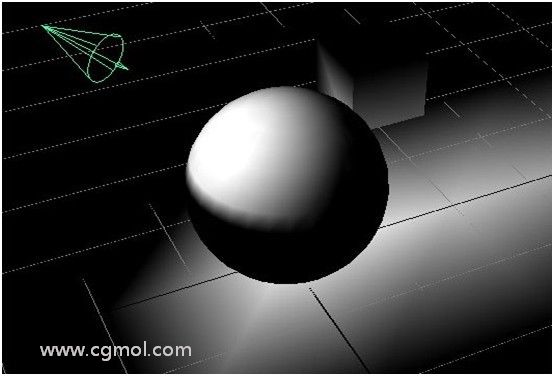
减少渲染时间
减少项目制作的渲染时间的方法有很多,这篇教程里我会解释一下我是如何进行纹理贴图,照明,渲染以及合成的。这些对于无论是那些电脑的配置不是那么强大的人还是有比较好的电脑配置的人来说都是非常有帮助的。
在这篇教程中我将利用到Maya,把注意力集中在此之上,我想每一个3 D创作软件都会具有某些层和属性系统。
关于层——第一部分
层渲染是很有用的,尤其是当你有拥有多台电脑来进行渲染的时候,这样你可以为每一个层指定不同的场景。
在任务开始的阶段,给场景里的每个模型或者模型组指定一个层。我为模型的low-poly版本以及high-poly版本都做出了层,这样,我就可以关掉low poly model 和high-polymodel,并能保证一定的清晰度。我也已经为地面和墙或者场景内存在的其他事物做出了这样一个层。(图1)

图1
关于纹理贴图
在创建纹理的时候,为了全景镜头、中间镜头和特写镜头,我试着将纹理的面积做成1024 x1024的文件,但是,你们不需要这样做,做成512个x512尺寸的纹理文件就可以了,主要要看镜头,指定一个纹理文件。同时,我总是倾向于以targa文件来储存我的纹理贴图。
透明贴图材料和特写镜头将会加长渲染的时间,将这和光线追中结合起来的话你的电脑就会长时间地处于高负荷状态。
关于灯照
激活你的人物角色,然后对场景进行照明。在菜单中,进入渲染模式。(图2)
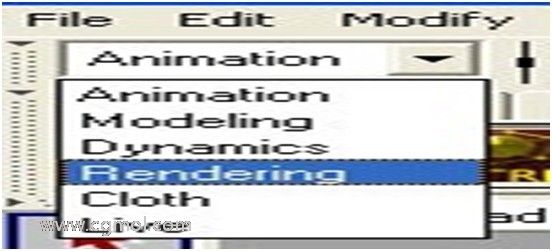
图2
按7号键,你将能够看到一个场景的光照预览。这些会或多或少地提示你如何去进行场景的照明,若你移动光源的话你可以清楚地看到照明的变化。(图3-4)
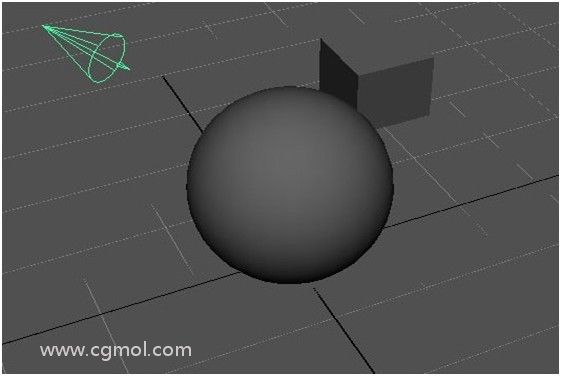
图3
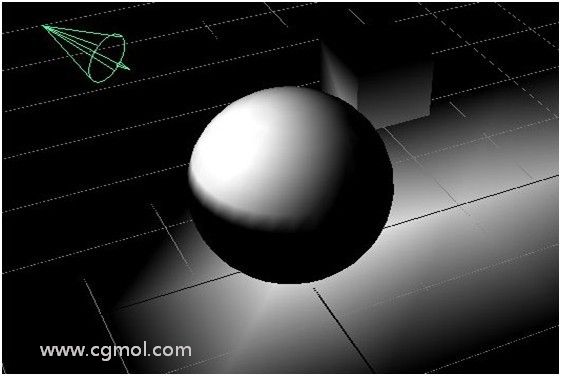
图4
我只做了一到两个灯照,投下的阴影。如果光照太多,产生的阴影就越多,这样也会导致渲染时间的延长。
灯照的增多,场景就会变得越来越亮,所以我为场景内指定的问题分配我光源,这样就可以让shadow-producing光照亮所有物体。同时我也将灯照和物体对象分离开,分开那些我需要的光照,然后在If Lighting/Shading菜单下点击Break Light Links。记住,一定要为物体分配指定的光照,否则你只得到一个没有容积的暗区。(图5)
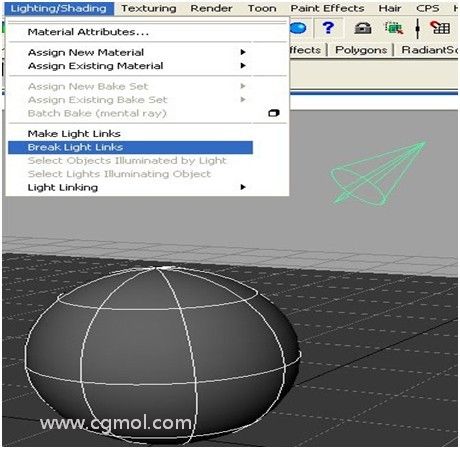
图5
关于最终渲染的预览
在进行最后的渲染之前,必须用一个单一的框架来进行测试。这将会让你知道渲染所有的框架得花多长时间,也能让你知道场景的最终模样。
在渲染视点上,你可以用快照和渲染区域功能,来预览线框,并且,只渲染图像的一部分区域。
这很有用,因为IPR并不支持Mentalray和Raytrace。我用IPR,主要只是来看纹理的凹凸情况。(图6)
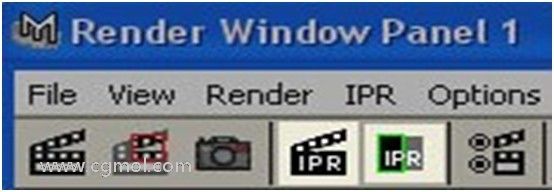
图6
关于渲染设置
进行渲染设置的时候,如果你是选择Maya来渲染的话,选择去Maya软件中的Tab选项,在相应的情况下设置Production Quality and Gaussian Filter Type选项。(图7)
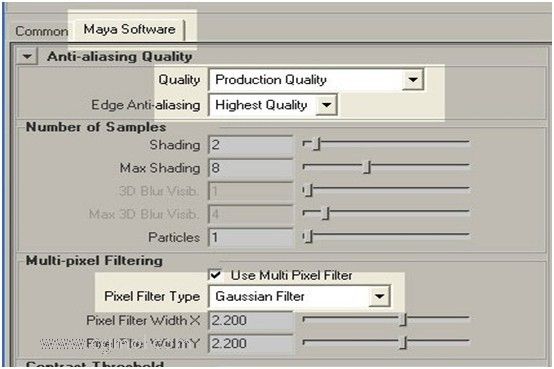
图7
在Common标签下设置图像和像素的大小。如果我是为了电视而制作的这个项目,为了达到正确的尺寸要求,我可以使用一下的设置:尺寸为720×480,像素长宽比0.900。记得,要为你的渲染指定相机,和图像格式,以及所希望的文件名排序的方式(我总是以Targa格式来渲染我的图像,因为它们包括了Alpha Channel info)(图8)
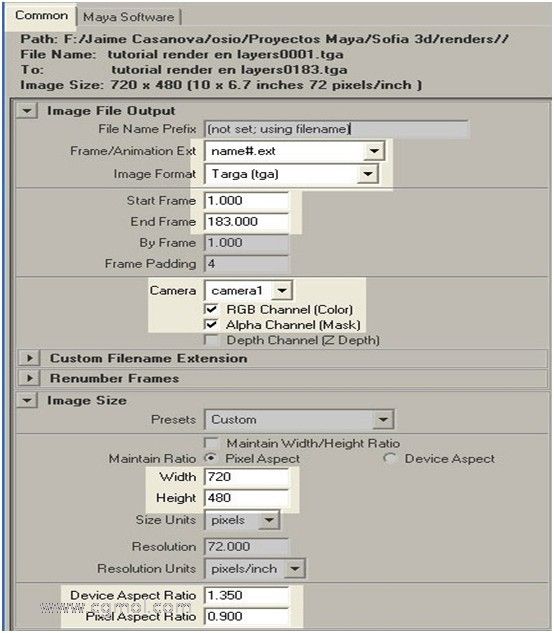
图8
渲染:关于层(第二部分)
当你渲染预览框的时候,你会注意到,有些东西需要很长时间才能渲染。最好的一中省时的方法就是隐藏一些物品,你可以将他们储存我不同的文件,来单独地渲染这些对象。
首先将场景内所有能看到的景物存储出来,关掉字符层,然后再渲染一次。有时,我只会要求地面的渲染,也许只是一面墙或者其他对象,像这样将场景中的物体一件一件地渲染出来,但要你得确保单独渲染出的物体要有相应的对应。
也跟上面一样,我要储存一个只显示角色的场景,来进行单独的渲染,从而使他们分开。人物的渲染总是需要更长的时间,因为这些会移动,而且纹理上比场景内其他的物体要复杂得多。
关于阴影
有时候,当风景渲染的时间不是很长得手,我就会将它和阴影一起渲染,如果这样做渲染它们会更有效,以下是我如何在各种不一样的情况下进行操作的:
情形1:风景包括阴影:使风景,阴影和人物不可见::
访问对象的属性(在Maya里按ctrl + A)。
在"render stats"选项下,不要选择每个角色的主要可见度属性。确保投射阴影的属
性的开着的。(图9)
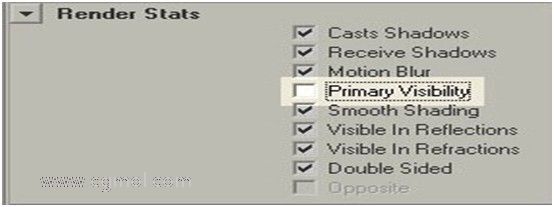
图9
把场景渲染出来,在最后作品中就会有风景和阴影在单个的层的移动了。(图10-11)

图10

图11
将你的角色储存成不同的文件,这一过程中关掉布景层。字符层渲染结束之后你就会为最后的作品得到另一个层。(图12)
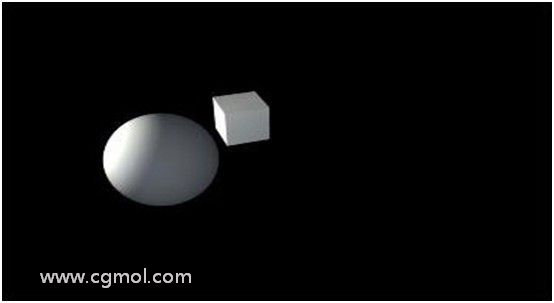
图12
在AfterEffects或者其他类似的软件中将各个层合成起来,就能够输入排序文件,读取Alpha Channel的Traga文件了。但是如果将阴影和风景一起渲染,还是会比单独的渲染阴影层花的时间长,你也可以按早下面的情形来单独地渲染阴影层。
情形2:阴影——只有层:只渲染阴影
由投掷阴影物体可以不用检测基本可见属性。也许你也可以不检查倒影和倒影属性的可见度。
接收阴影的物体需要接收阴影属性和主要的能见度检查。
对接受了阴影的物体指定Use Background材料,,这种材料可以让你暂时忽视对象而仍然可以接受阴影。(图13)
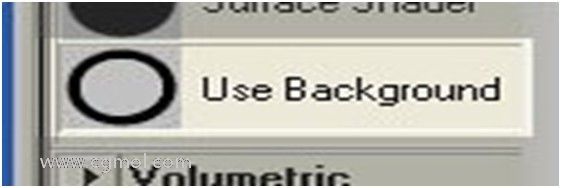
图13
如果你查看物件的的alpha channel,你将会看到阴影。(图14)

图14
将你合成的作品输入到布景层和数值层之间。当你想要在物体后面隐藏些什么东西的时候,例如,如果你的角色手上握着什么东西,而你又想将人物和物体分开来渲染,那你就你应该把反射率设置为0、限制反射,并通过背景资料属性使用。这将在Alpha channels和RGB间创建一个洞。(图15)

图15
我觉得还是要通过自己的经验总结,寻求最适合你的渲染方法。
如果你的相机不能移动,你也可以只渲染布景的一个框架,一个完整序列的运动阴影和一个完整序列的运动角色。
关于后期制作
现在你有了最终的渲染层了,接下来就将它们合并在一起。在这种情况下,你可以使用任何有效的合成软件,像Adobe After Effects 或者是Adobe Premiere。这个软件可以输入图像的序列号,而且对alpha channels也很友好。
这一步是非常简单:
按照图像序列输入图像;将这些序列拖到你的时间轴上;按顺序排列好;以Targa序列在渲染一次,或者移动文件; 在渲染之前,你可以在修饰一下层的颜色、亮度、对比度和其他属性,增加效果。结合3 D软件和合成软件,你可以缩短只是用3D软件所需的渲染时间上一篇: max模型线框渲染教程 下一篇: VRAY 常用折射率参考参数